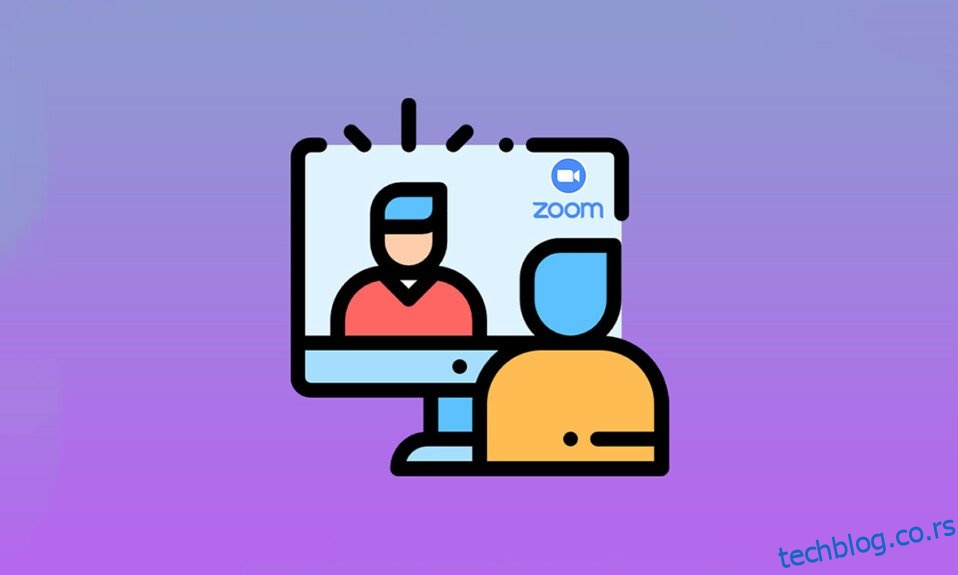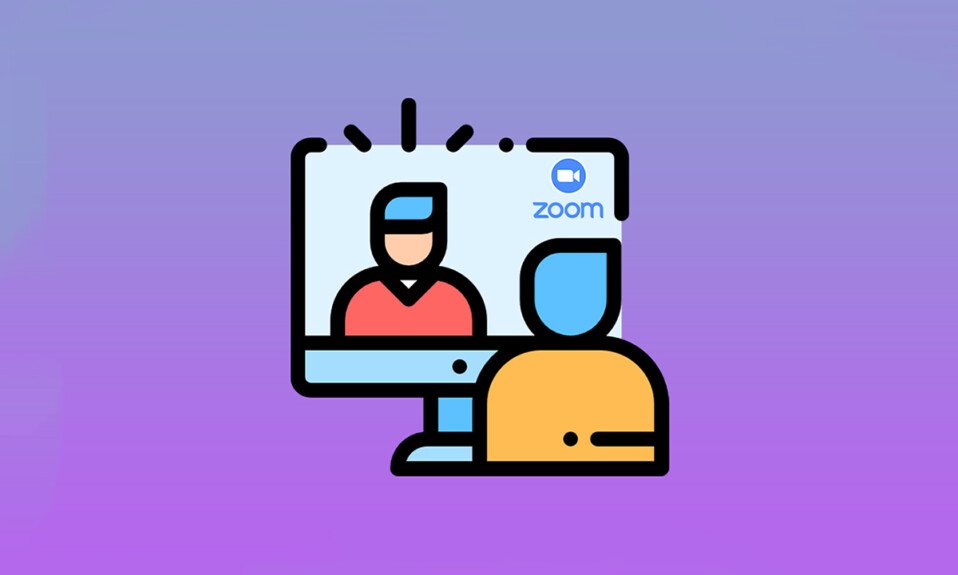
Виртуелни састанци су постали значајан део савременог живота. Апликације за видео конференције преузеле су свет комуникација. Зоом је једна таква апликација. То је платформа заснована на облаку која нуди видео састанке, гласовне позиве, па чак и омогућава прилагођавање од стране програмера трећих страна. Пре него што учествујете у гоогле зоом састанку, важно је разумети како да обавите видео позив за тестирање зумирања. Ако сте неко ко тражи савете о истом, доносимо вам користан водич који ће вас научити како да извршите Зоом видео тест како бисте са сигурношћу уживали у видео позивима.
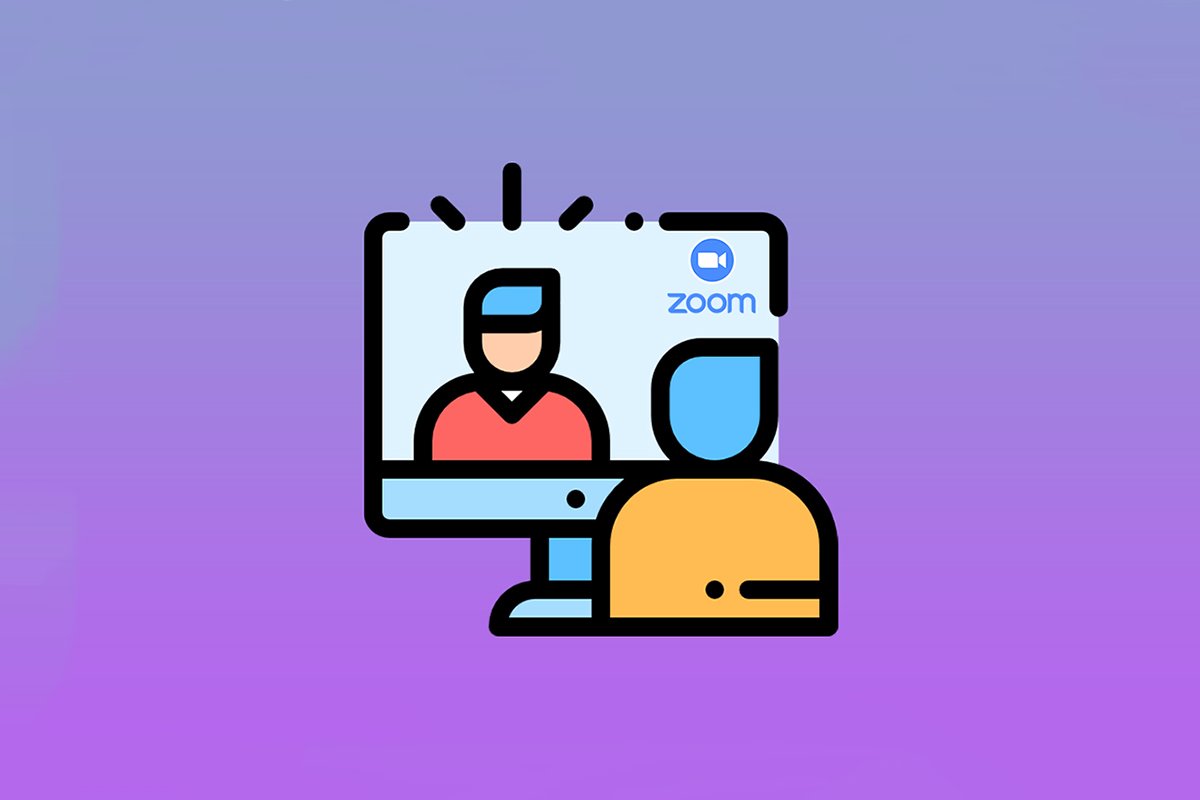
Преглед садржаја
Како извршити зум видео тест на Виндовс-у и Андроид-у
Зоом је премиум апликација коју користе пословни људи и образовне институције. Нуди широку листу функција као што су:
-
Виртуелне позадине: Огромна листа уграђених позадина које можете изабрати, а можете је и креирати и прилагодити је.
-
Пречице на тастатури: разне брзе пречице за уштеду времена.
-
Интеграција апликација независних произвођача: неометано сарађујте са апликацијама као што су Мицрософт Теамс, Оутлоок, Слацк итд.
-
Побољшајте свој изглед: Унапредите своје присуство помоћу филтера
-
Аудио транскрипти: транскрибујте важан разговор и преузмите га. Доступно само за Про, Ентерприсе, Бусинесс и Едуцатион налоге.
-
Просторије за изласке: Подијелите велике групе учесника у подгрупе.
-
Аутоматско онемогућавање звука или видеа: Аутоматски искључује видео или аудио када се придружите састанку.
Након што прегледамо неке функције Зоом-а, научимо како да обавимо Зоом пробни видео позив. Зоом вам омогућава да унапред проверите квалитет видеа и друга подешавања помоћу Зоом видео теста. То се може урадити преко вашег десктопа или мобилног телефона.
Метод 1: На Виндовс-у
Зоом видео тест треба да се изврши унапред да се провери да ли све ради како треба. То показује ваш професионализам када се придружите гоогле зоом састанку. Да бисте извршили Зоом видео тест на рачунару, пратите упутства дата у наставку.
1. Иди на Зоом тест линк странице у вашем претраживачу.
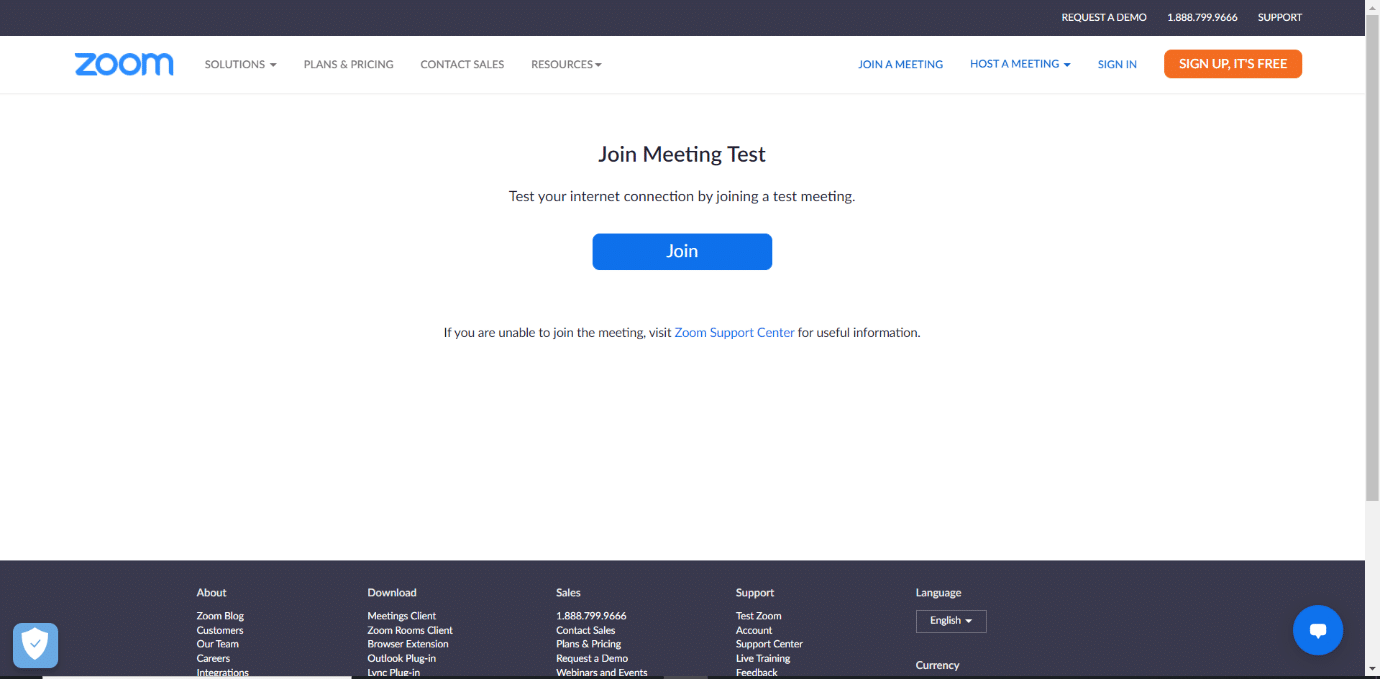
2. Кликните на дугме Придружи се да бисте покренули пробни састанак.
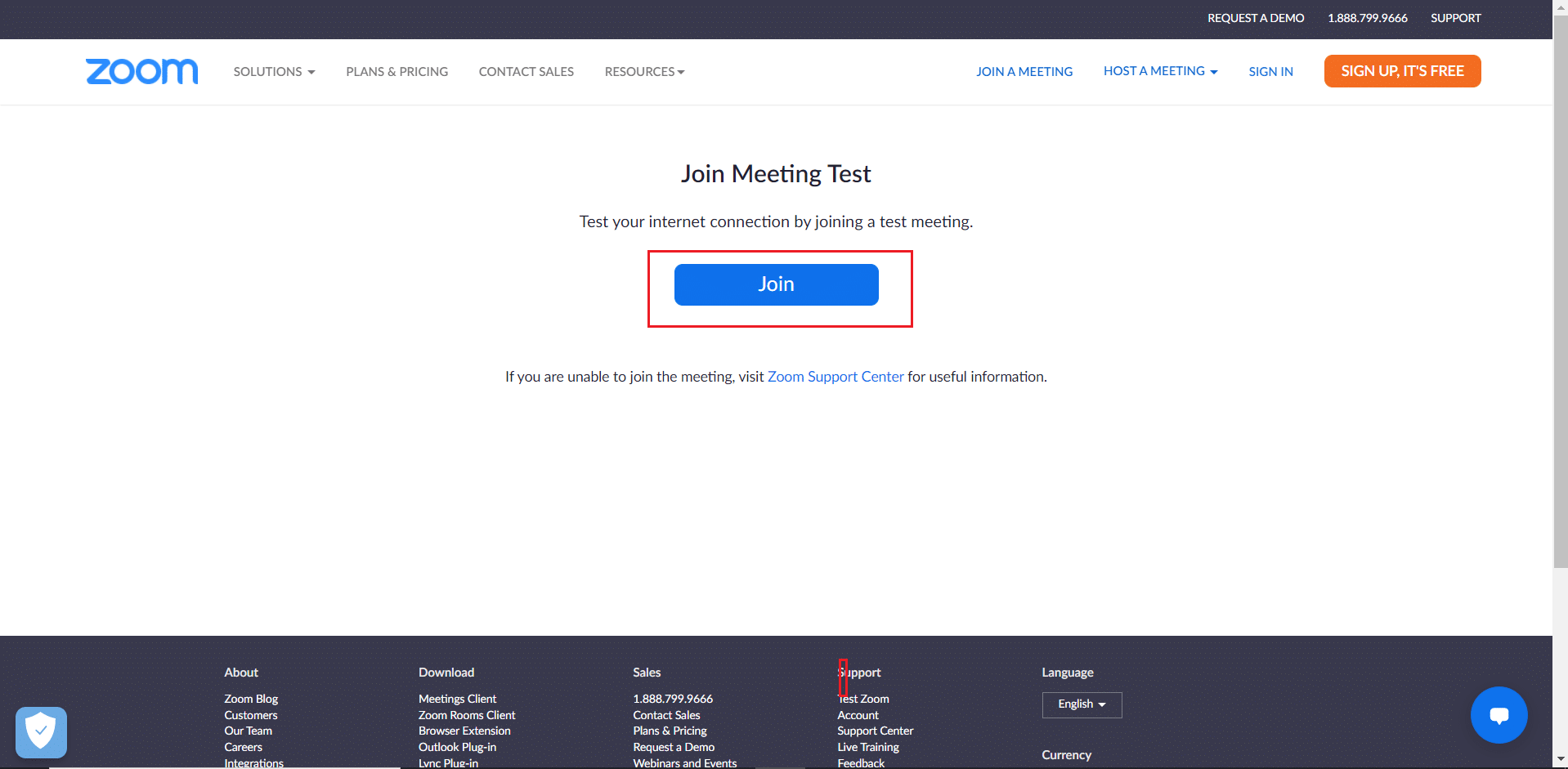
3. Изаберите дугме Покрени састанак као што је приказано. Придружићете се тестном састанку.
Напомена: Ако апликација Зоом није инсталирана на вашем рачунару, појавиће се упит за њено подешавање. Занемарите упит и наставите.
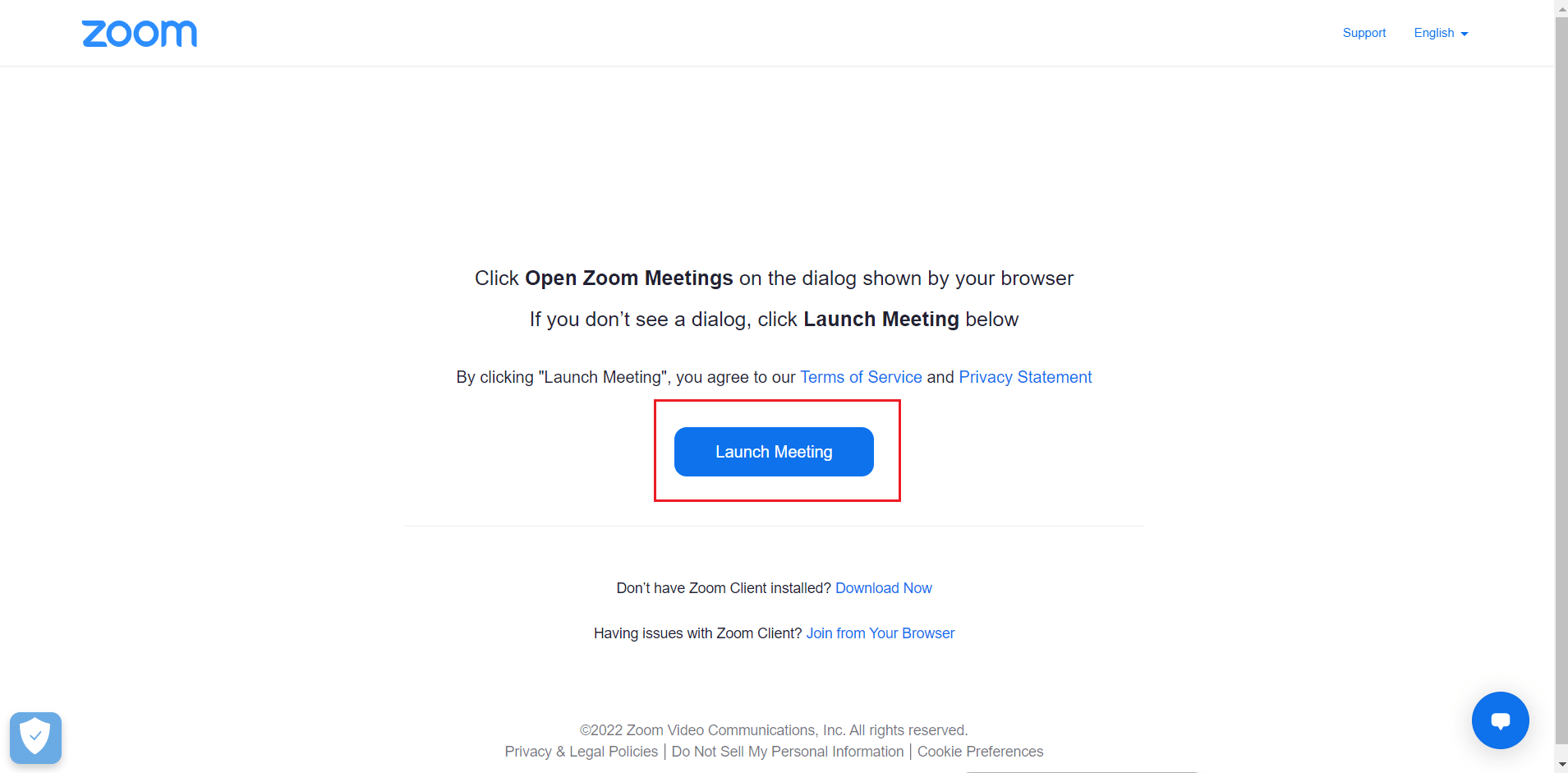
4. Проверите квалитет видео записа гледајући у прозор Зоом Меетинг.
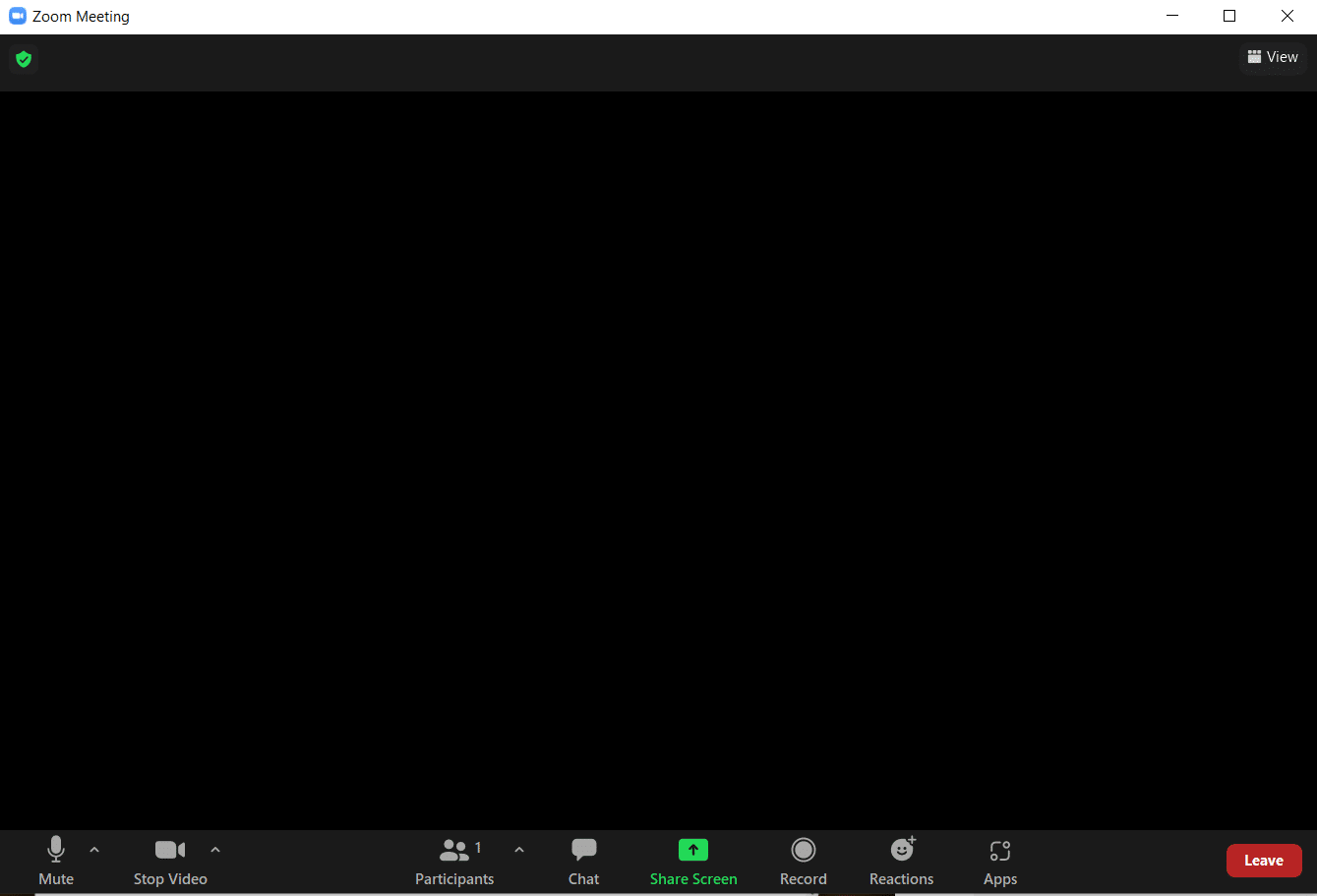
5. Ако сте задовољни квалитетом видеа, кликните на Да да бисте потврдили Да ли се видите? промпт. Такође можете да промените своју камеру тако што ћете кликнути на падајући мени испод Селецт Цамера.
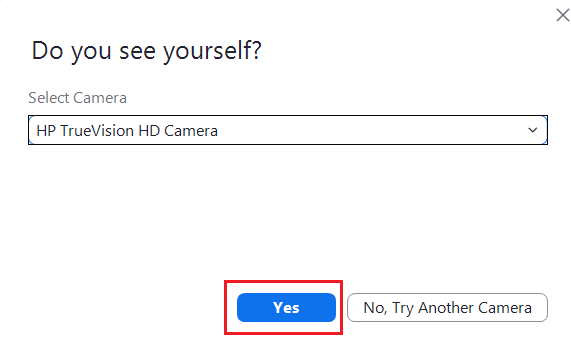
6. Сада ће се репродуковати мелодија звона. Ако чујете мелодију звона, онда ваши звучници раде добро. Кликните на Да на Да ли чујете мелодију звона? промпт.
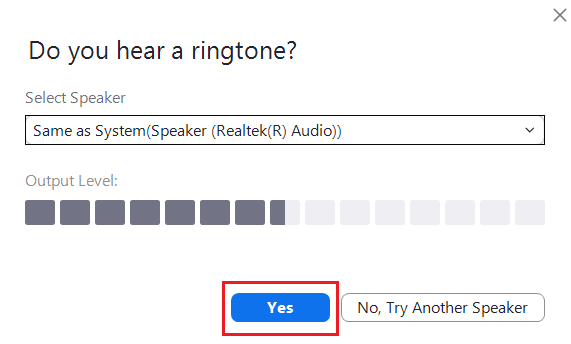
Ако желите да промените звучнике, кликните на падајући мени испод Селецт Спеакер и изаберите жељени звучник.
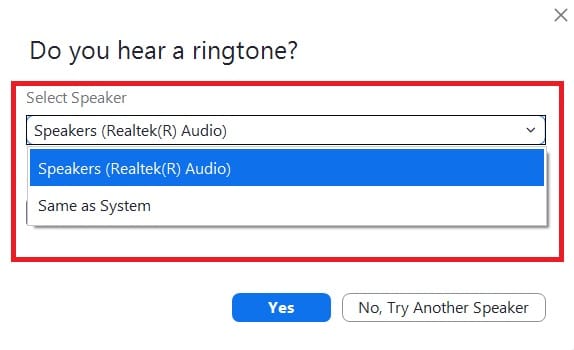
7. У следећем одзиву од вас ће бити затражено да говорите. Када проговорите, систем ће поново репродуковати звук да би тестирао микрофон. Ако јасно чујете свој изговорени глас, кликните на Иес то у Говор и паузирајте, да ли чујете одговор? промпт.
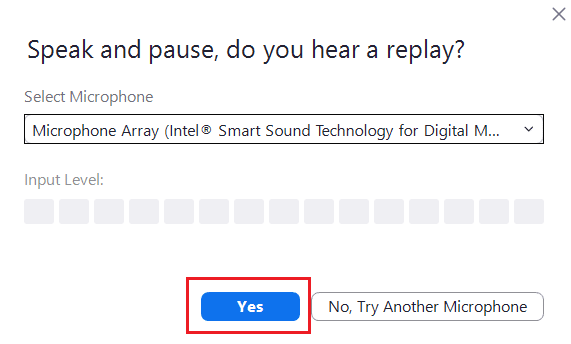
Ако се суочавате са проблемима са микрофоном или желите да промените микрофон, кликните на падајући мени испод Изабери микрофон да бисте изабрали опцију микрофона по свом избору.
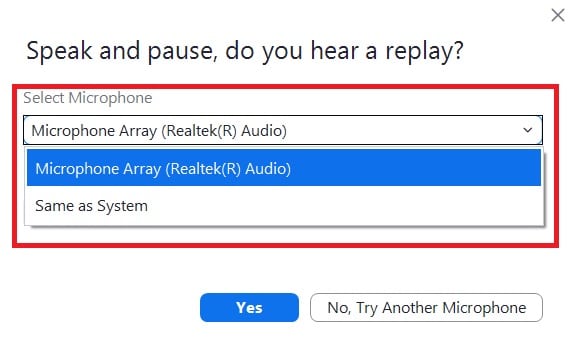
8. Ако сви ваши уређаји (камера, звучник и микрофон) раде исправно, кликните на дугме Енд Тест у промпту Ваш уређај ради исправно.
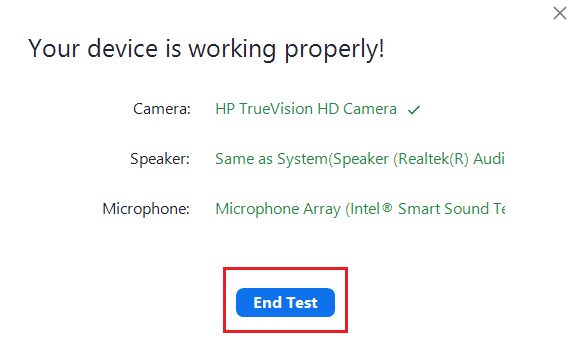
9. Ако се појави дијалошки оквир који је илустрован у наставку, изаберите Придружи се звуку рачунара да бисте подесили звучник и микрофон за састанак.
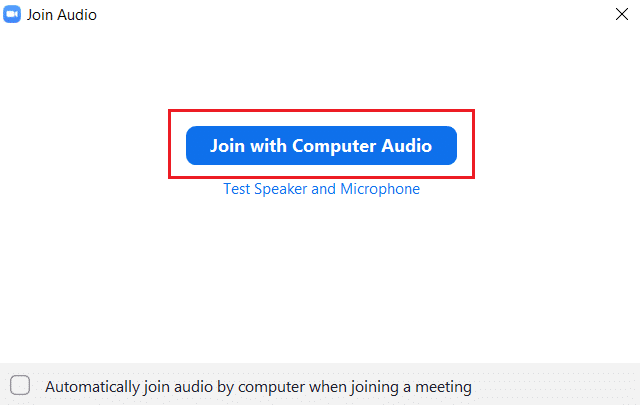
10. Када сва тестирања хардвера буду успешна, кликните на Придружи се састанку ако желите да се придружите новом састанку или затворите прозор Зоом Цлоуд Меетингс.
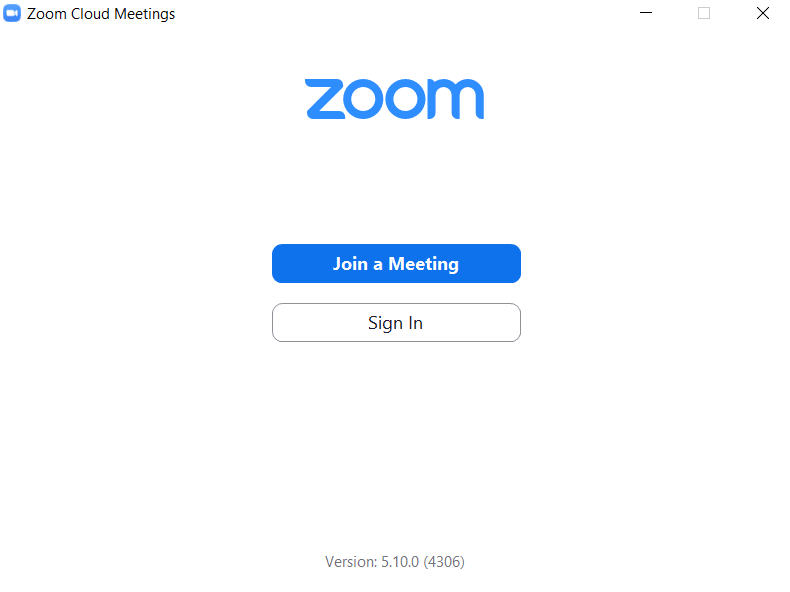
Метод 2: На Андроиду
Гоогле Зоом Меетинг се може обавити и на иОС и Андроид уређајима. Морате да имате званичну Зоом апликацију инсталирану на вашем телефону да бисте покренули Зоом видео тест. Пратите доле наведене кораке да бисте то урадили.
Напомена: Паметни телефони немају исте опције подешавања. Они се разликују од произвођача до произвођача, па проверите тачна подешавања пре него што промените било које.
1. Отворите апликацију Плаи продавница на свом уређају.
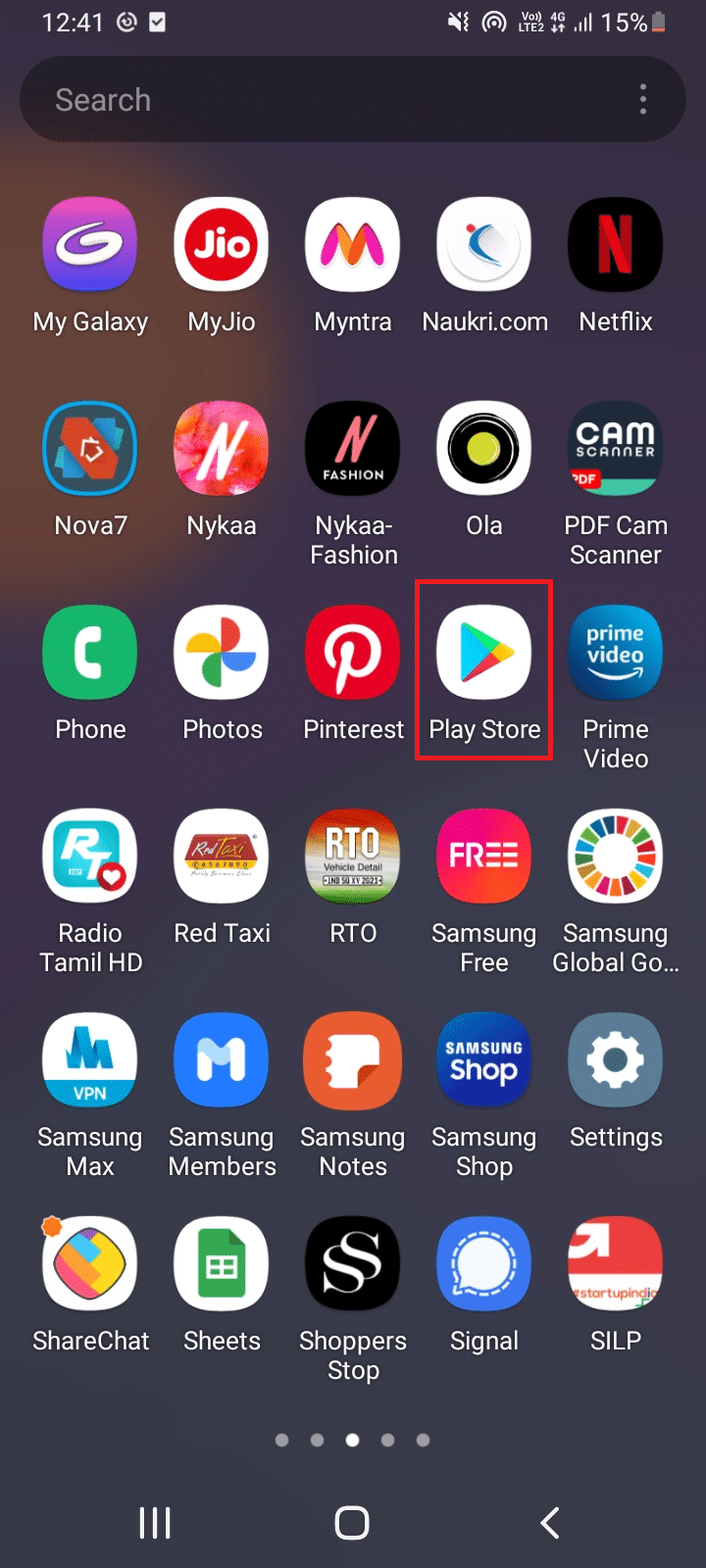
2. Претражите Зоом на траци за претрагу Плаи продавнице и инсталирајте апликацију.
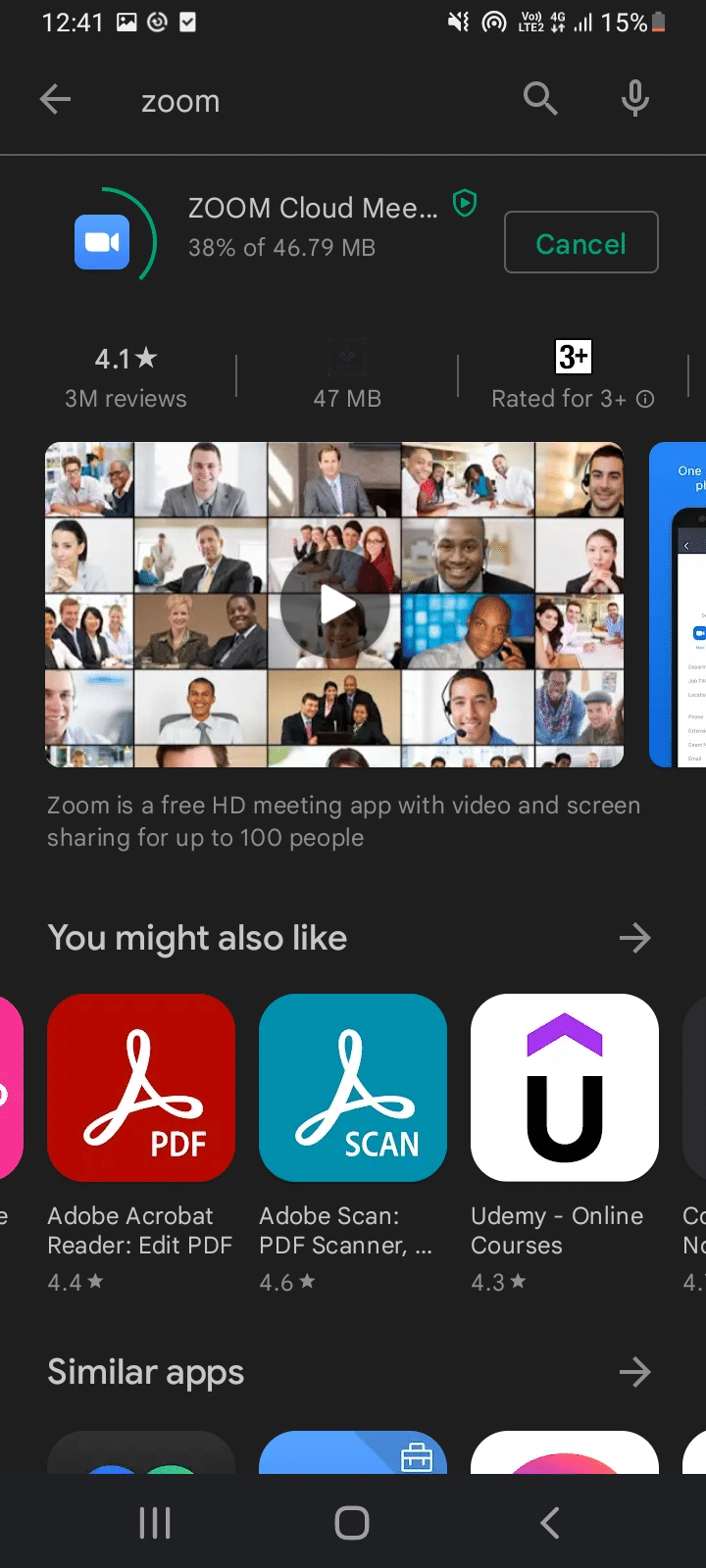
3. Отворите Зоом Тест Меетинг страница у претраживачу и додирните Придружи се.
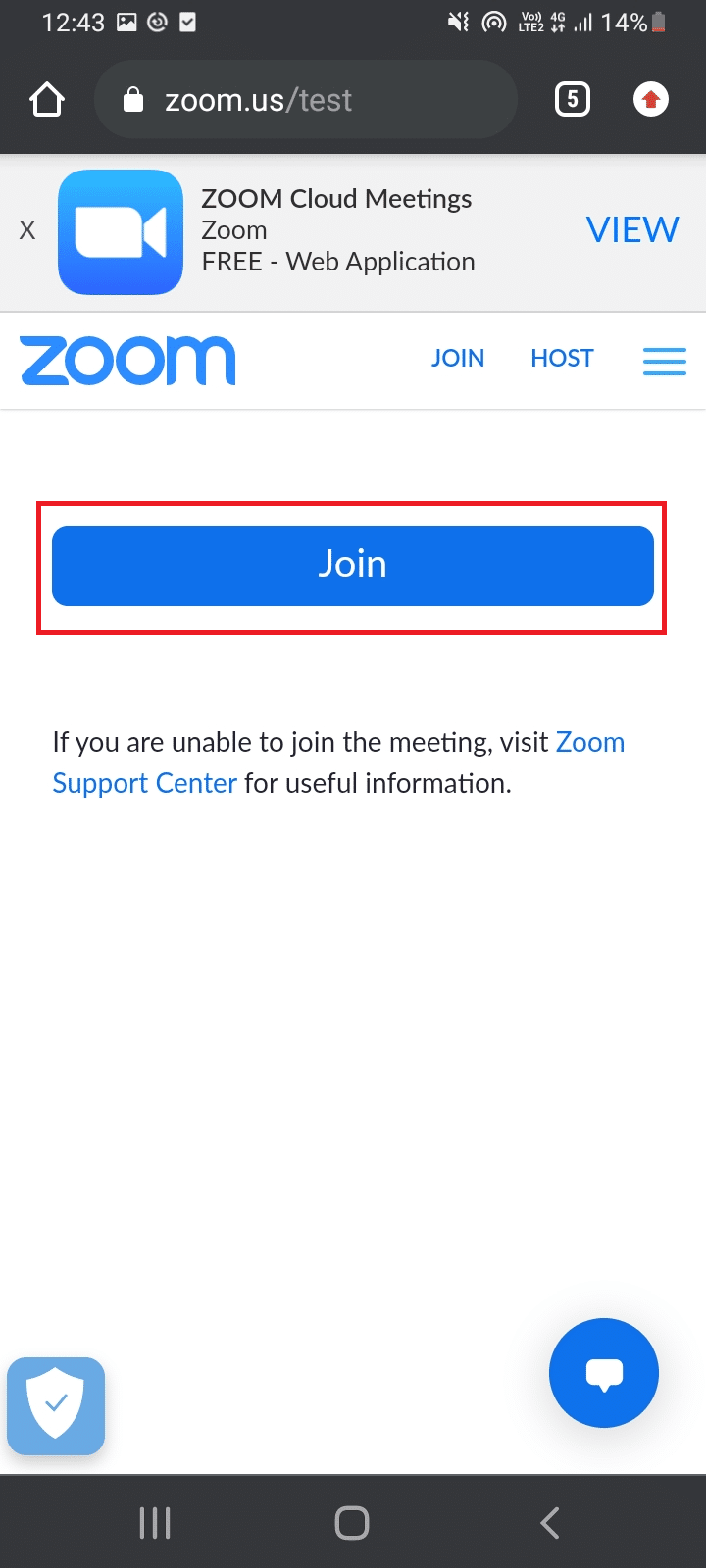
4. Дозволите прегледачу да отвори апликацију Зоом. Овде изаберите апликацију Зоом и тапните на Увек.
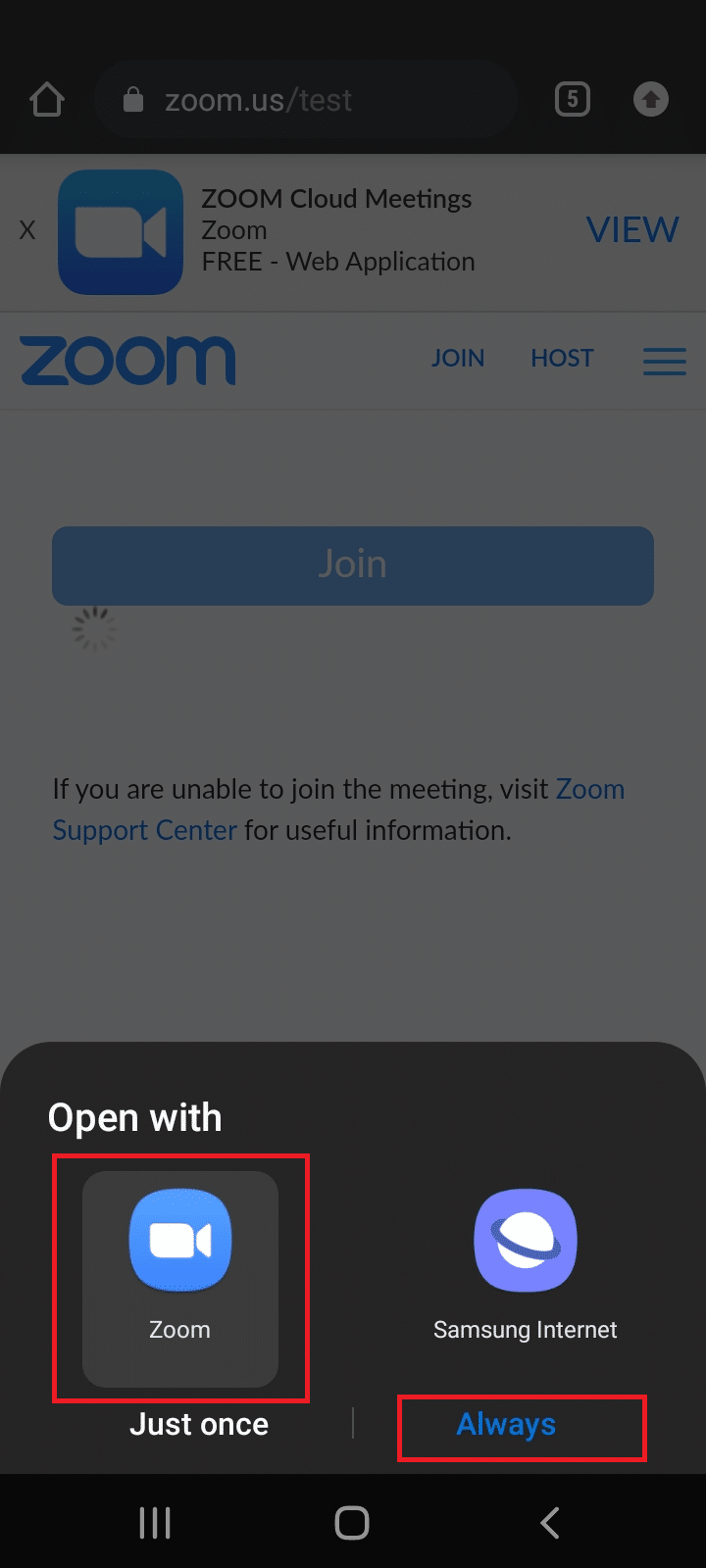
Напомена: Дозволите апликацији Зоом да приступи вашој камери или микрофону, ако се то од вас затражи.
5. Да бисте се припремили за пробни састанак, унесите своје име и додирните ОК. Састанак ће започети поруком
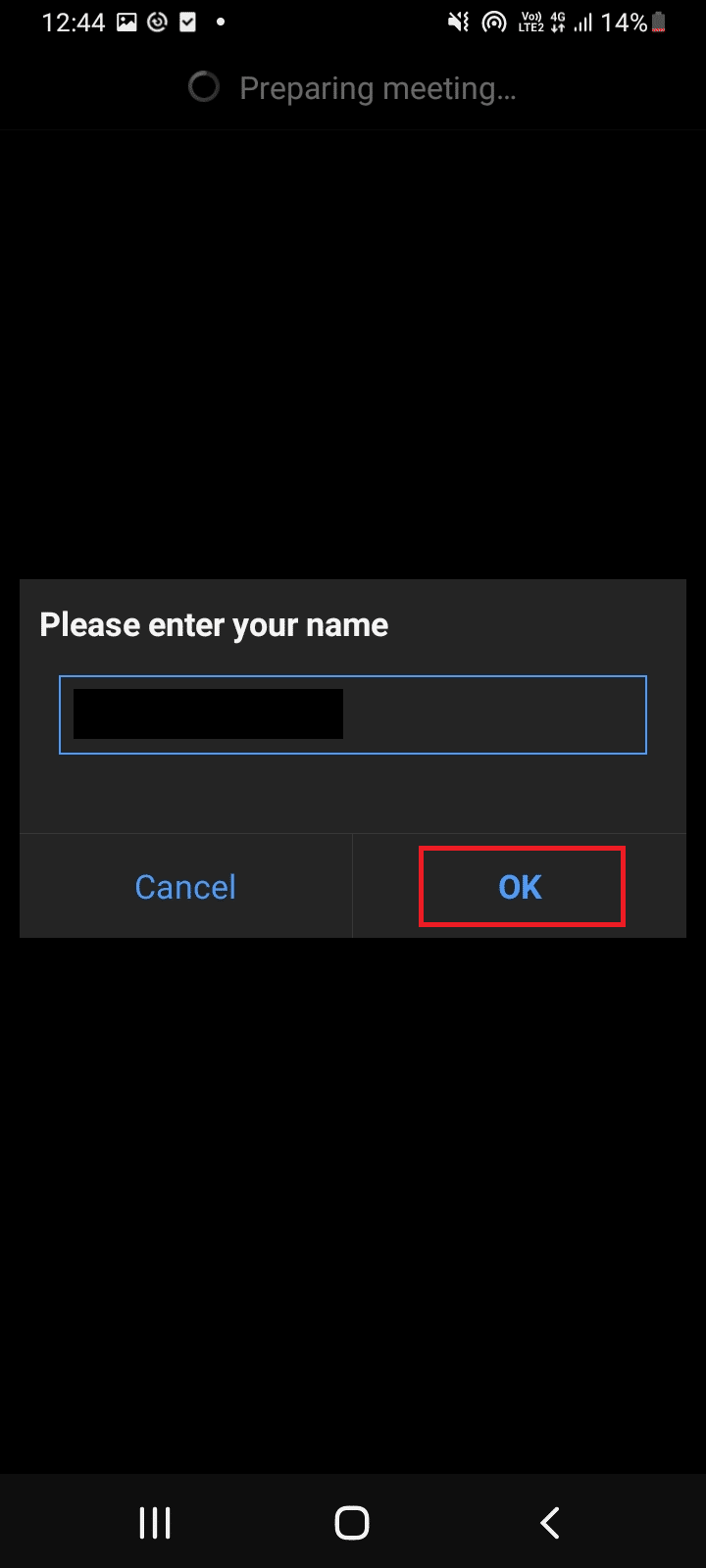
6. Ако ваш микрофон и камера раде исправно, видећете зелене квачице поред њих, додирните Заврши тест да бисте завршили режим тестирања.
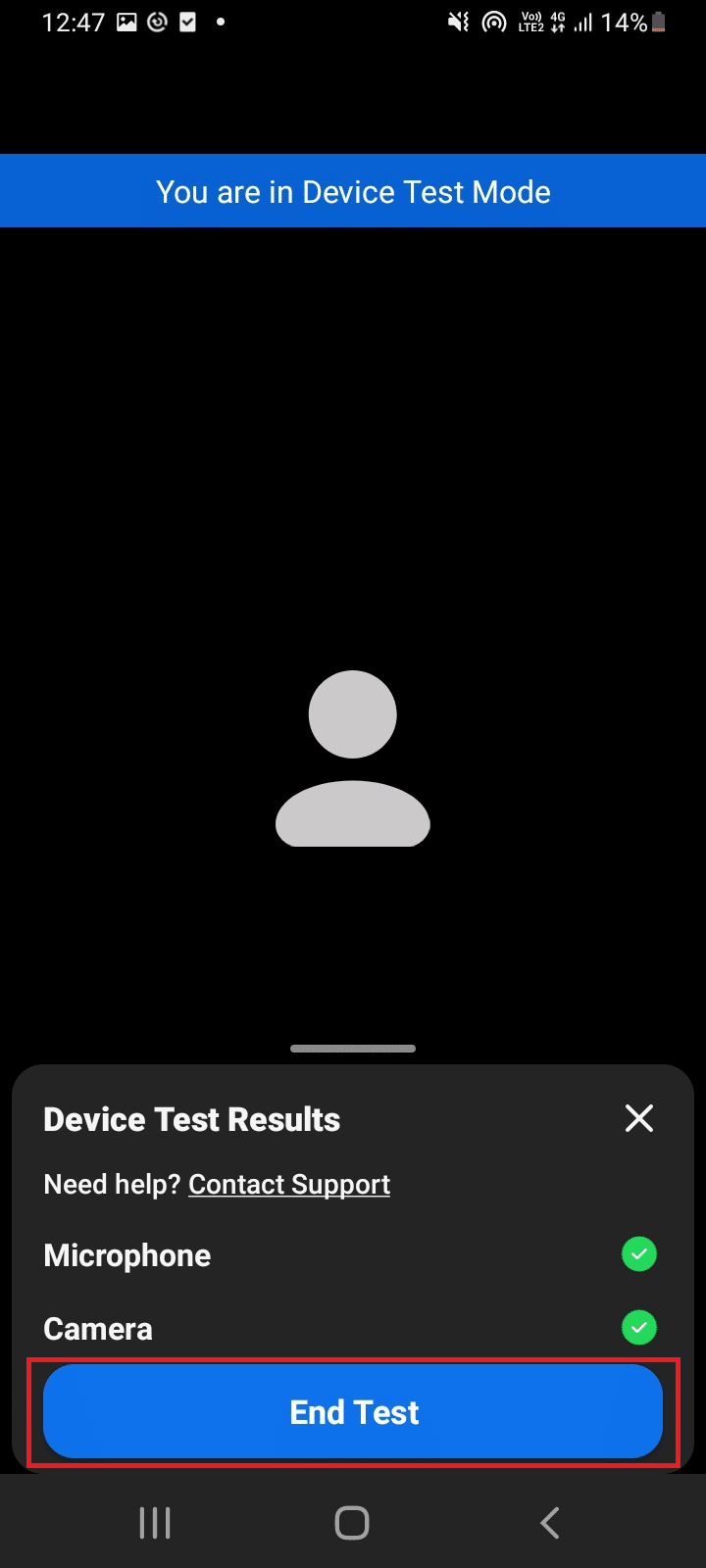
7. Када се пробни састанак заврши, можете се придружити састанку или затворити апликацију.
Дакле, овако можете извршити Зоом видео тест на Андроиду.
Често постављана питања (ФАК)
К1. Да ли Блуетоотх слушалице раде неприметно на Зоом састанцима?
Анс. Да, Блуетоотх слушалице раде без икаквих прекида ако су повезане са компатибилним рачунаром или мобилним телефоном.
К2. Да ли је Зоом бесплатан?
Анс. Зоом састанцима се можете слободно придружити као учесник. Али морате да се региструјете и креирате налог да бисте организовали и заказали састанак, који је такође бесплатан. Међутим, постоје одређена ограничења времена и функција ако састанци имају више од 3 особе и састанци продужују ограничење на 40 минута. Можете купити планове на основу ваше потребе да уклоните таква ограничења.
К3. Да ли се Зоом може користити преко Смарт ТВ-а?
Анс. Можете да гледате Зоом састанке користећи опцију пребацивања екрана. Морате да упарите ТВ са уређајем као што је мобилни телефон или таблет и омогућите опцију пребацивања. Такође можете да користите Гоогле Цхромецаст и ХДМИ кабл да повежете Зоом са ТВ екраном.
***
Надамо се да је овај водич био од помоћи и да сте могли да извршите Зоом видео тест. Ако имате питања или сугестије, слободно их оставите у одељку за коментаре. Такође, реците нам шта следеће желите да научите.